Para empezar con un ejemplo simple, lo mejor es hacerlo también con uno que nos sirva para el resto de los ejemplos.
En esta primera oportunidad, crearemos una opción más para el MENU.
Vamos al editor, y en el cuerpo del mismo pegamos este código:
function onOpen() { var planilla = SpreadsheetApp.getActiveSpreadsheet(); var itemsDeAcciones= [ {name: "Primera Accion", functionName: "primerAccion"}, {name: "Segunda Accion", functionName: "segundaAccion"}, {name: "Tercera Accion", functionName: "terceraAccion"} ]; planilla.addMenu("Acciones", itemsDeAcciones); }
Guardamos el anterior script ( MENU ARCHIVO > GUARDAR ), y seguramente nos preguntara que nombre le daremos al archivo. De ustedes depende.
Cerramos el editor, y recargamos nuestra planilla de calculo.
Notarán al cabo de unos segundo un MENU ACCIONES, al lado de AYUDA.
¡Felicitaciones! han logrado pasar el primer tutorial.
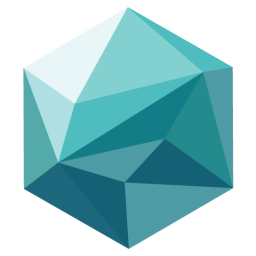
2 respuestas en “Google Scripts: Creando un Menu de Acciones Personalizado”
[…] Creando un Menu de Acciones Personalizado2) Dando valor a un Rango de Celdas3) Cuadro de Dialogos: Pidiendo e […]
[…] Creando un Menú de Acciones Personalizado 2) Cuadro de Dialogo: Pidiendo e Informando 3) Dando valor a un Rango de Celdas 4) Conociendo […]